Page 1
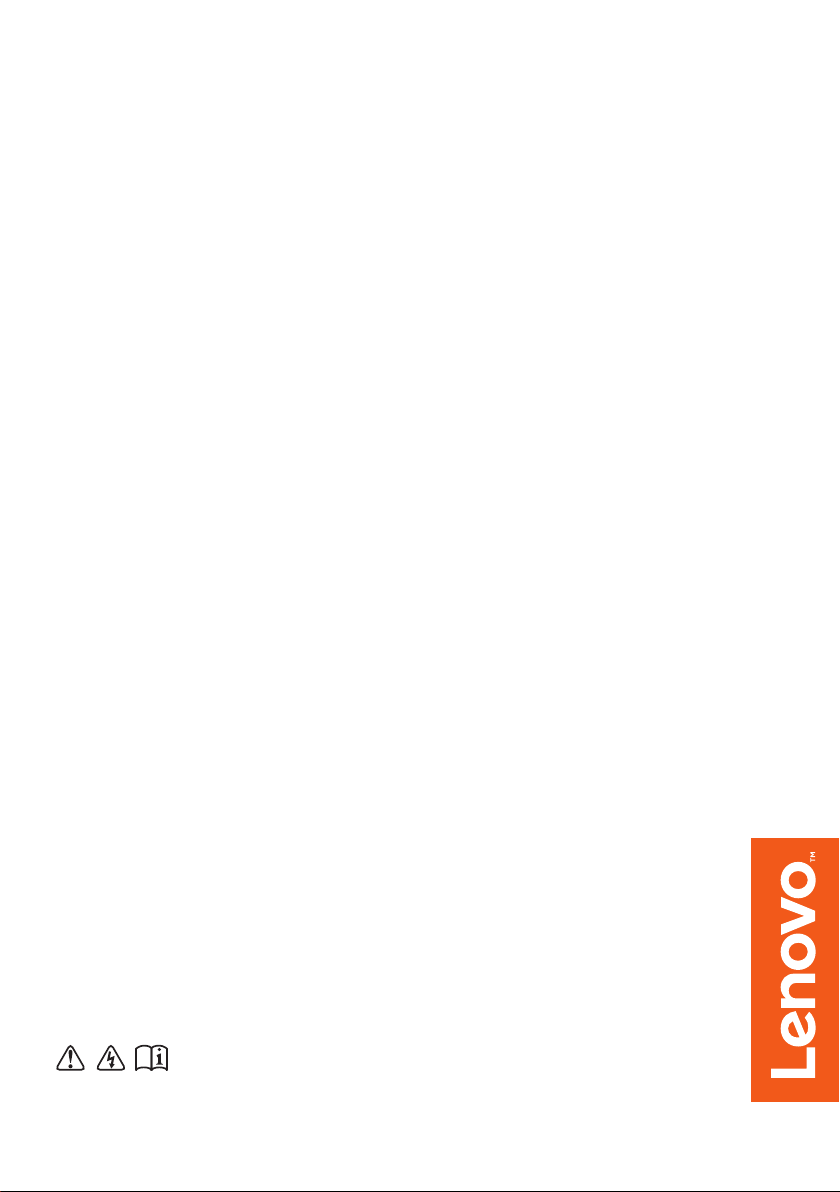
Lenovo
MIIX 520-12IKB
MIIX 520-12IKB LTE
Gebruikershandleiding
Lees de veiligheidsaanwijzingen en belangrijke tips in de bijgeleverde
handleidingen voordat u uw computer in gebruik neemt.
Page 2

Opmerkingen
•
Lees eerst de Lenovo Gids met algemene en veiligheidsinformatie voordat u het product in
gebruik neemt.
•
Bij bepaalde instructies in deze gebruikershandleiding wordt ervan uit gegaan dat u
Windows
®
10 gebruikt. Als u een ander Windows-besturingssysteem gebruikt, zijn
sommige handelingen mogelijk enigszins anders. Indien u andere besturingssystemen
gebruikt, zijn sommige aspecten van de bediening misschien niet van toepassing voor u.
De meeste modellen beschikken over de functies die in deze gebruikershandleiding
•
beschreven worden. De screenshots van het besturingssysteem zijn uitsluitend ter
referentie. Sommige functionaliteiten zijn mogelijk niet beschikbaar op uw computer, of
uw computer is voorzien van functionaliteiten die niet in deze gebruikershandleiding
staan beschreven.
De illustraties in deze handleiding wijken mogelijk af van het eigenlijke product.
•
De screenshots van het besturingssysteem zijn uitsluitend ter referentie. Zie het product
zelf.
Weelijke kennisgevingen
•
Raadpleeg voor meer informatie Guides & Manuals op hp://support.lenovo.com.
Eerste uitgave (Augustus 2017)
© Copyright Lenovo 2017.
Page 3
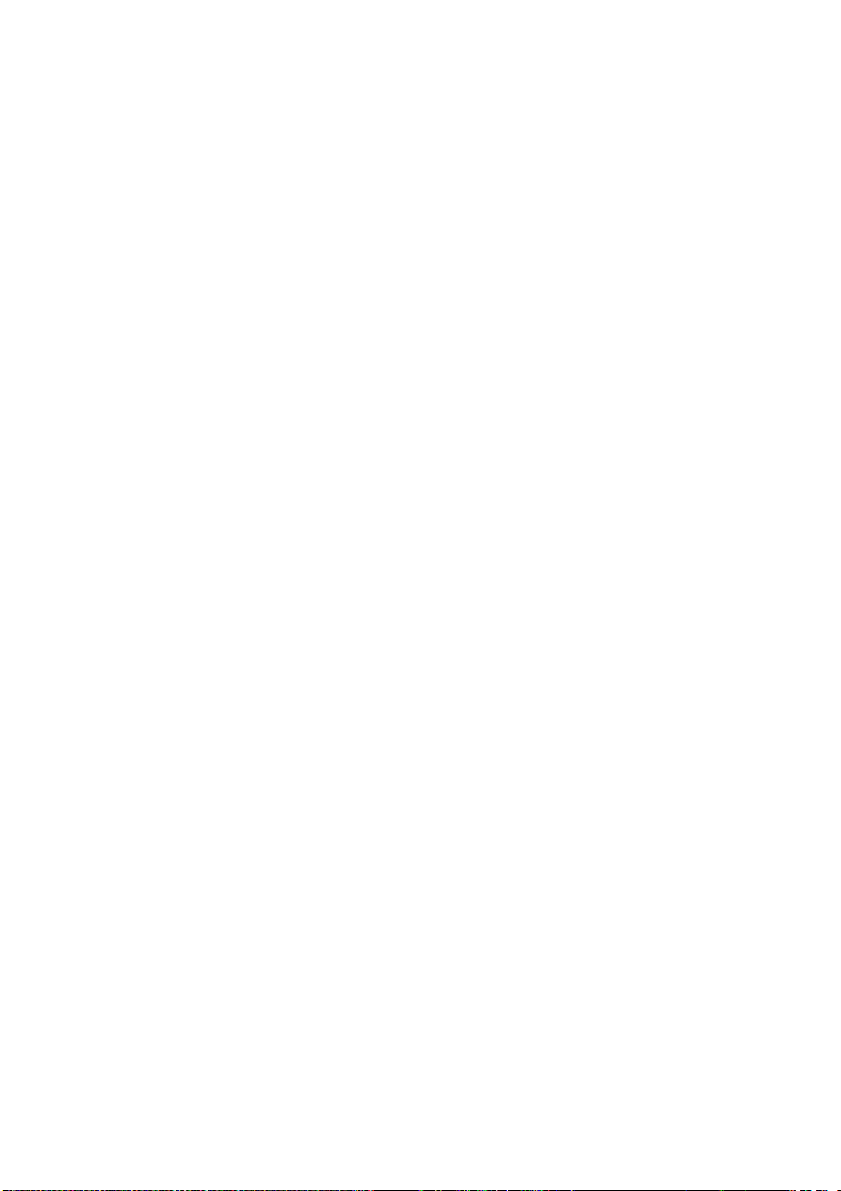
Inhoud
Hoofdstuk 1. Kennismaking met de computer............................................................................... 1
Vooraanzicht .................................................................................................................................................1
Zijaanzicht links ............................................................................................................................................3
Zijaanzicht rechts ..........................................................................................................................................4
Bovenaanzicht ...............................................................................................................................................5
Onderaanzicht ...............................................................................................................................................6
Achteraanzicht ..............................................................................................................................................7
De standaard gebruiken ..............................................................................................................................8
Bovenaanzicht toetsenborddock ...............................................................................................................10
De Lenovo Active Pen gebruiken (bij bepaalde modellen) ..................................................................20
De Lenovo Active Pen2 gebruiken (bij bepaalde modellen) ................................................................21
Hoofdstuk 2. Windows 10 gebruiken............................................................................................. 23
Het besturingssysteem voor het eerst configureren ..............................................................................23
Besturingssysteeminterfaces .....................................................................................................................23
De slaapstand activeren of de computer uitschakelen ..........................................................................26
Bediening van het aanraakscherm ...........................................................................................................28
Verbinding maken met een draadloos netwerk .....................................................................................31
Hulp krijgen van Windows .......................................................................................................................32
Hoofdstuk 3. Herstelsysteem......................................................................................................... 33
Hoofdstuk 4. Probleemoplossing .................................................................................................. 35
Veelgestelde vragen ...................................................................................................................................35
Probleemoplossing .....................................................................................................................................36
Bijlage A. CRU-instructies.............................................................................................................. 39
Handelsmerken................................................................................................................................ 41
i
Page 4
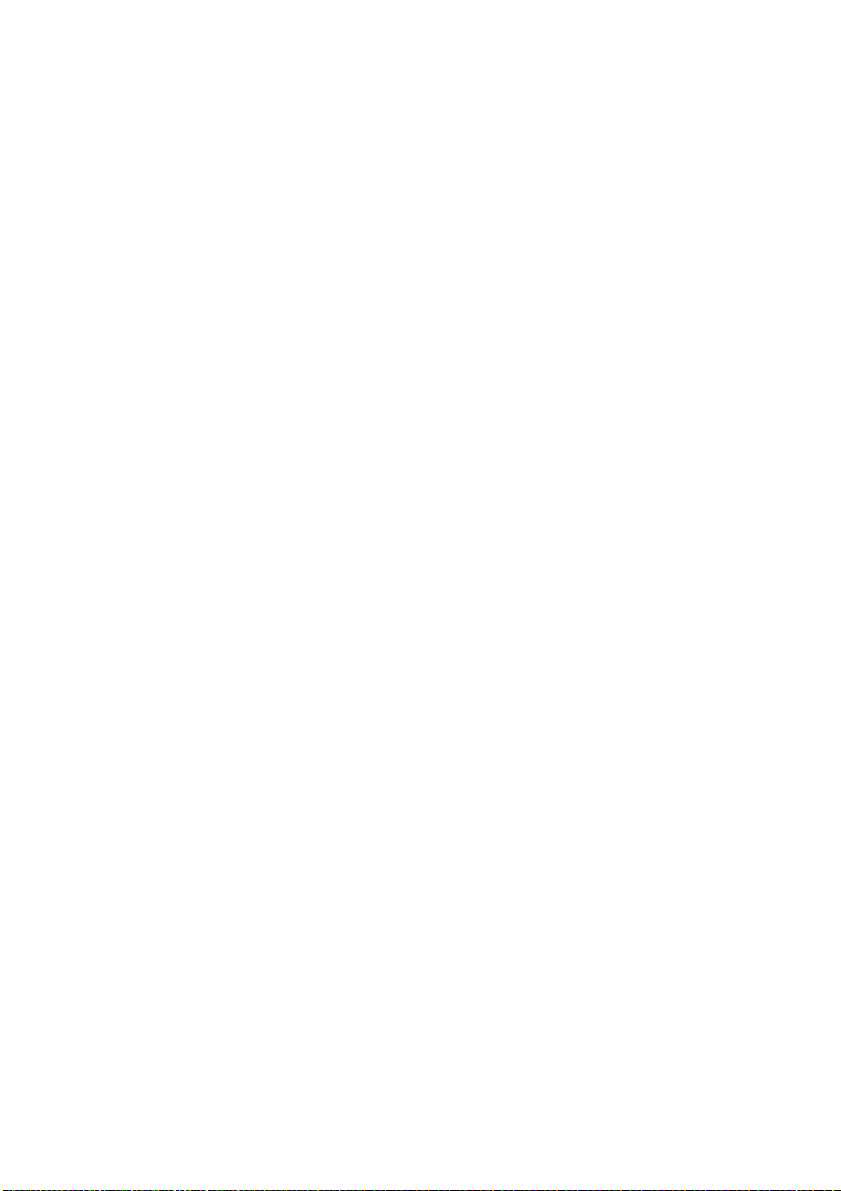
Page 5
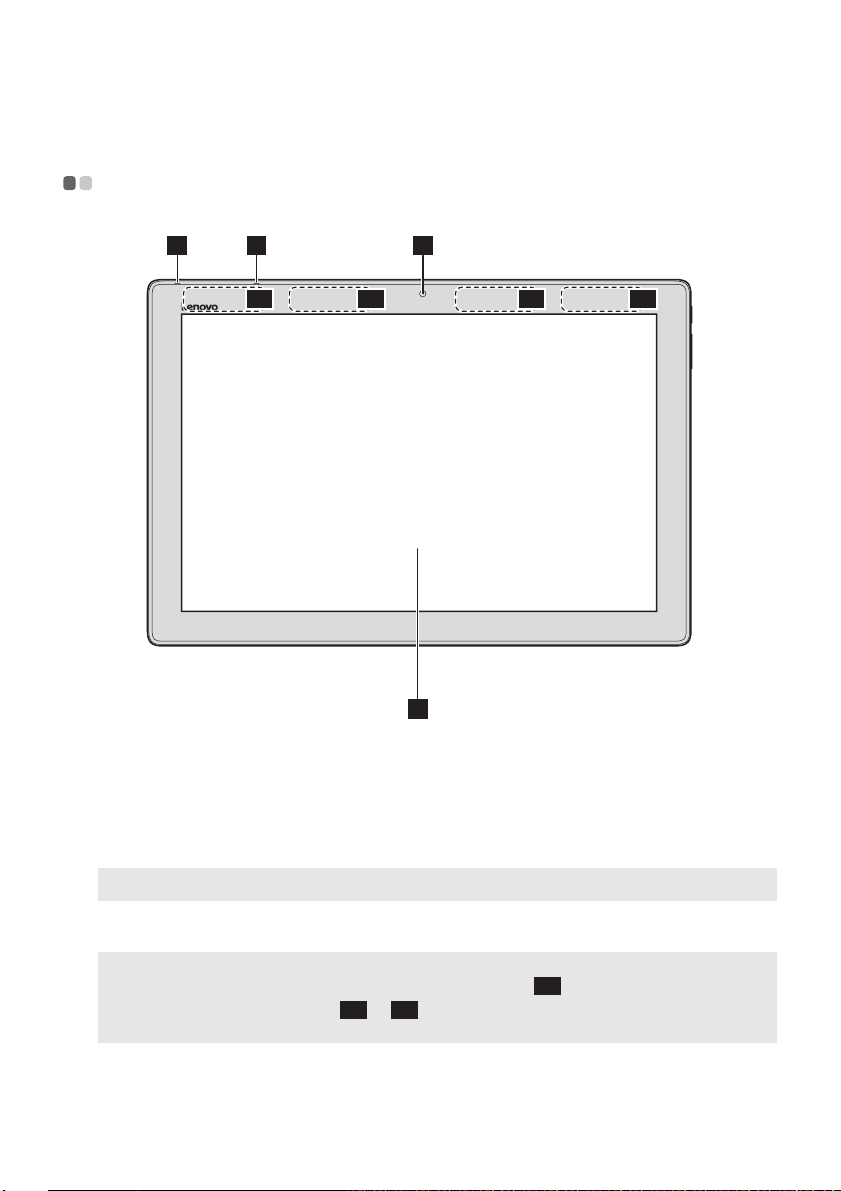
Hoofdstuk 1. Kennismaking met de computer
Vooraanzicht - - - - - - - - - - - - - - - - - - - - - - - - - - - - - - - - - - - - - - - - - - - - - - - - - - - - - - - - - - - - - - - - - - - - - - - - - - - - - - - - - -
122
-1
4
-2
4
-1
4
-2
4
3
Camera voorkant
a
Digitale arraymicrofoon
b
Multi-touchscreen
c
Opmerking: Voor meer informatie raadpleegt u "Bediening van het aanraakscherm" op pagina 28.
Antenne voor draadloos
d
LAN
Opmerkingen:
• Bij Wi-Fi-modellen bevinden de WLAN-antennes zich in de zone . Bij LTE-modellen bevinden de
WLAN-antennes zich in de zones en .
• Voor LTE-modellen is frequentieband 28 niet beschikbaar in Australië en Taiwan.
Gebruik de webcam voor videocommunicatie of voor het maken van
foto's.
De microfoon vangt geluiden op en kan gebruikt worden voor
videoconferenties, gesproken commentaar of geluidsopnames.
Doet dienst als visueel scherm en als touchpad.
Maakt verbinding met een adapter voor draadloos LAN om draadloze
radiosignalen te versturen en te ontvangen.
4-1
4-1 2-2
4-2
1
Page 6

Hoofdstuk 1. Kennismaking met de computer
Schermoriëntatie
U kunt het scherm draaien naar de oriëntatie van uw voorkeur.
De oriëntatie van het scherm wordt automatisch gewijzigd (staand of liggend) afhankelijk van
de richting waarin u het scherm houdt.
2
Page 7
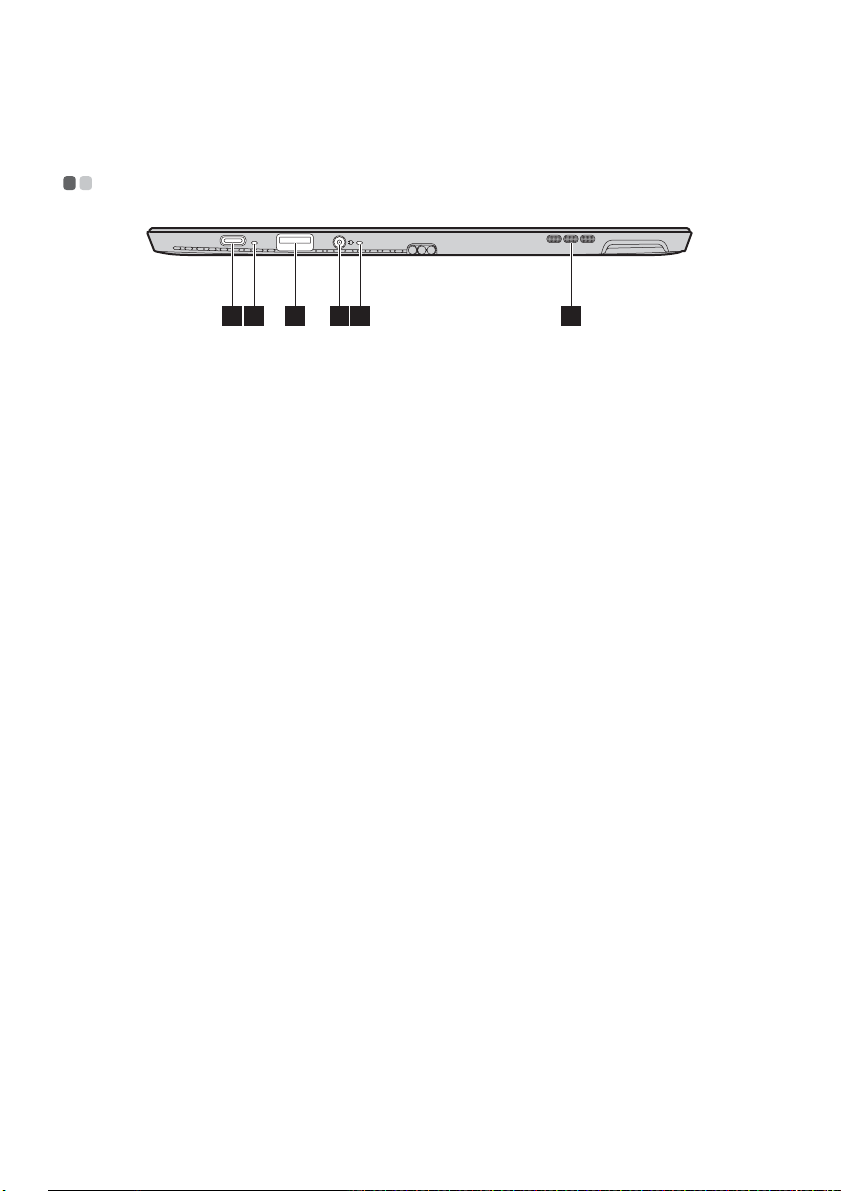
Hoofdstuk 1. Kennismaking met de computer
Zijaanzicht links - - - - - - - - - - - - - - - - - - - - - - - - - - - - - - - - - - - - - - - - - - - - - - - - - - - - - - - - - - - - - - - - - - - - - - - - - - - -
321 2 54
Type C-poort
a
Digitale arraymicrofoon
b
USB 3.0-poort
c
Aansluiting voor de
d
netspanningsadapter
Luidsprekers
e
Type C-poort ondersteunt:
• USB 3.0
• Native DisplayPort 1.2-video-uitgang
• VGA/HDMI-uitgang met VGA/HDMI-adapter type C (los
verkrijgbaar)
De microfoon vangt geluiden op en kan gebruikt worden voor
videoconferenties, gesproken commentaar of geluidsopnames.
Maakt verbinding met USB-apparaten.
Voor het aansluiten van de netspanningsadapter.
Zorgen voor audio-uitvoer.
3
Page 8
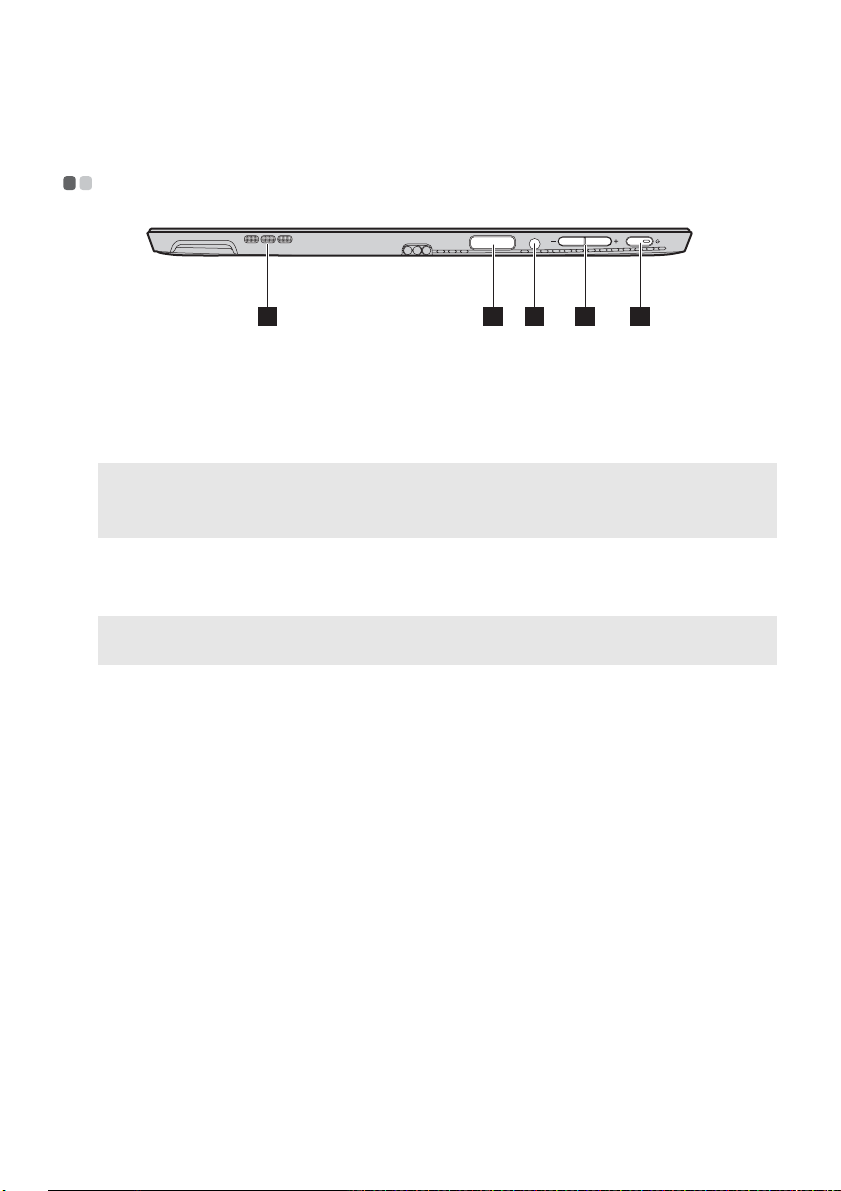
Hoofdstuk 1. Kennismaking met de computer
Zijaanzicht rechts - - - - - - - - - - - - - - - - - - - - - - - - - - - - - - - - - - - - - - - - - - - - - - - - - - - - - - - - - - - - - - - - - - - - - - - - -
321 54
Luidsprekers
a
b
Vingerafdruklezer
(bij bepaalde modellen)
Combo-audiocontact
c
Opmerkingen:
• Het combo-audiocontact ondersteunt geen conventionele microfoons.
• Als gevolg van verschillende industriële standaarden wordt de opnamefunctie mogelijk niet
ondersteund als hoofdtelefoons of headsets van derden worden aangesloten.
Volumeknop +/–
d
Aan/uit-knop
e
Opmerking:
De computer zal warm worden nadat hij op de netspanningsadapter aangesloten wordt, maar
dit heeft geen invloed op het gebruik.
Zorgen voor audio-uitvoer.
Registreert vingerafdrukken die kunnen worden gebruikt als
wachtwoorden om uw computer te beveiligen.
Sluit hierop een headset aan.
Hiermee kunt u het volumeniveau verhogen/verlagen.
Wanneer de computer uitgeschakeld is, houdt u deze knop ongeveer een
seconde ingedrukt om de computer in te schakelen.
4
Page 9
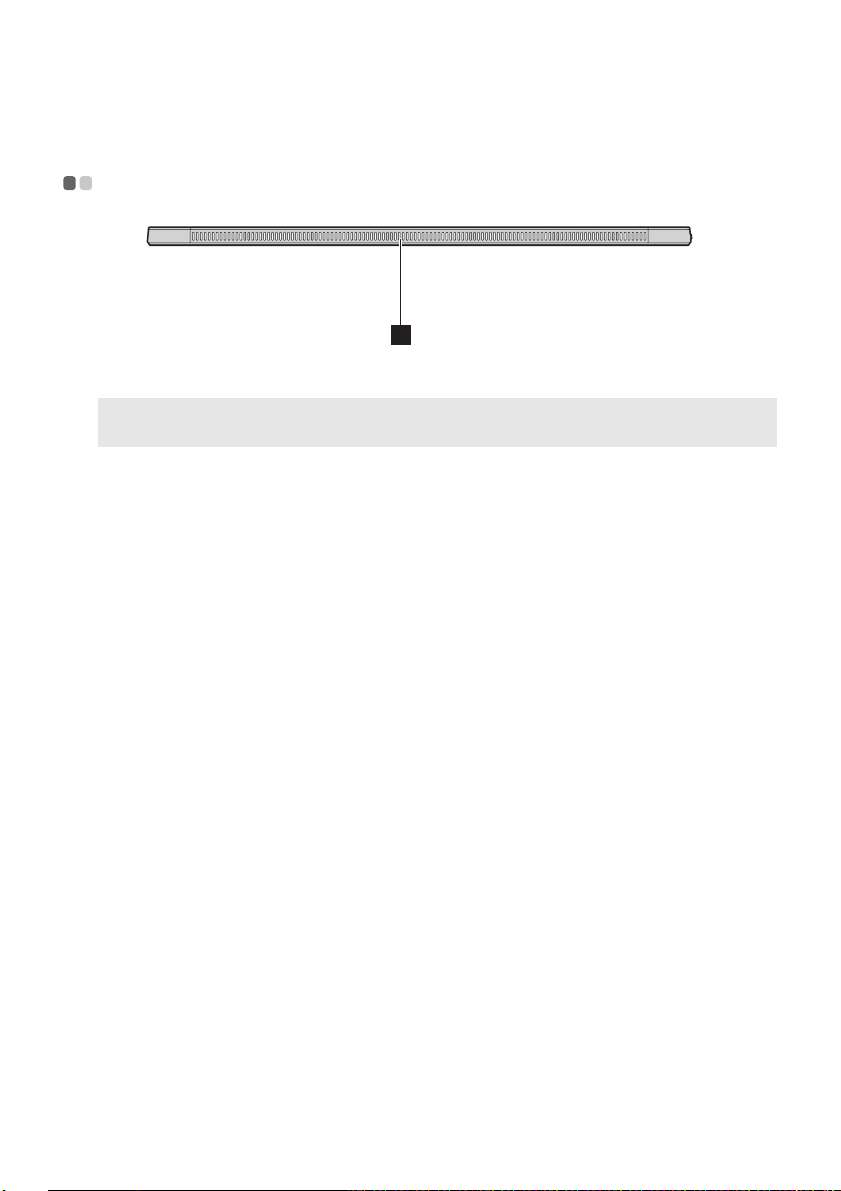
Hoofdstuk 1. Kennismaking met de computer
Bovenaanzicht - - - - - - - - - - - - - - - - - - - - - - - - - - - - - - - - - - - - - - - - - - - - - - - - - - - - - - - - - - - - - - - - - - - - - - - - - - - - - - -
1
Ventilatiesleuven
a
Opmerking:
Hierlangs kan de inwendige warmte ontsnappen.
Zorg ervoor dat alle ventilatiesleuven vrij zijn. Is dit niet het geval, dan kan de computer
oververhit raken.
5
Page 10
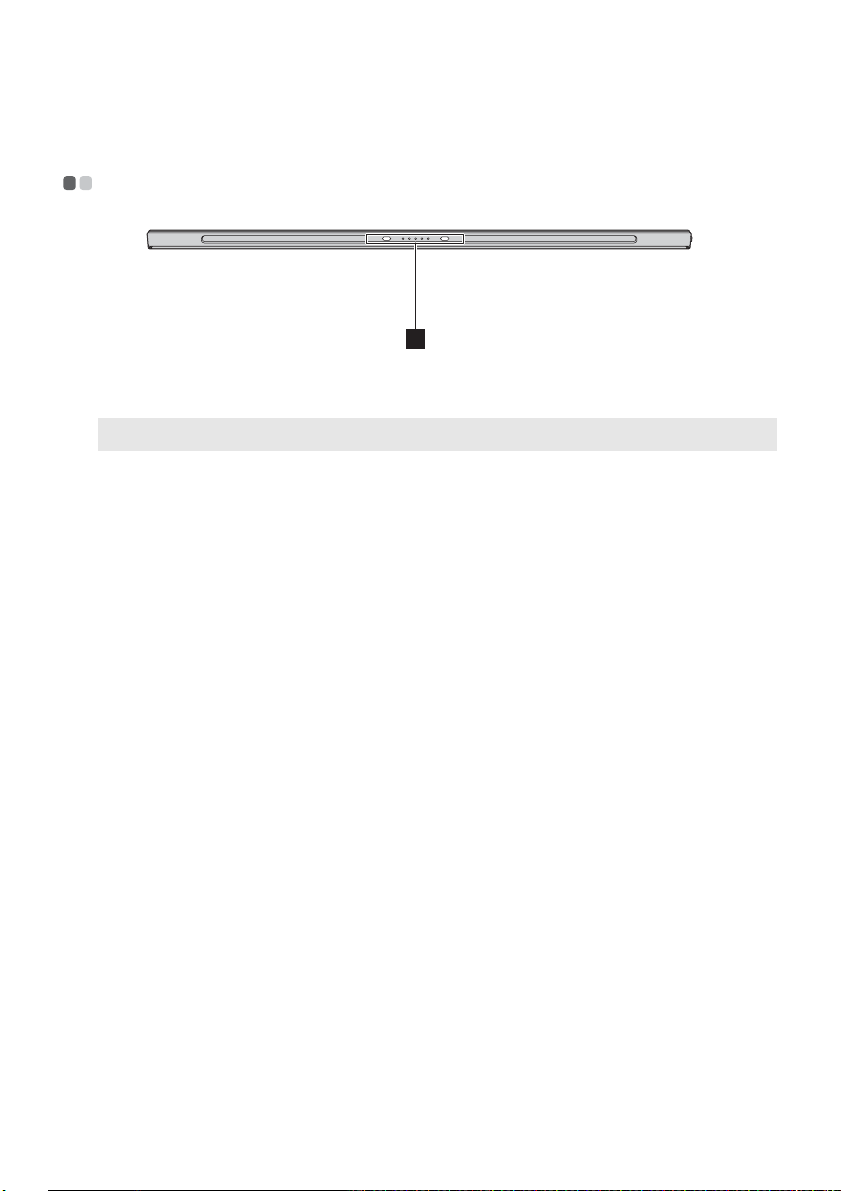
Hoofdstuk 1. Kennismaking met de computer
Onderaanzicht - - - - - - - - - - - - - - - - - - - - - - - - - - - - - - - - - - - - - - - - - - - - - - - - - - - - - - - - - - - - - - - - - - - - - - - - - - - - - - -
1
Pogopin met
a
geleidingspin
Opmerking:
Voor meer informatie raadpleegt u "Combinatie van tablet en toetsenborddock" op pagina 14.
6
Page 11
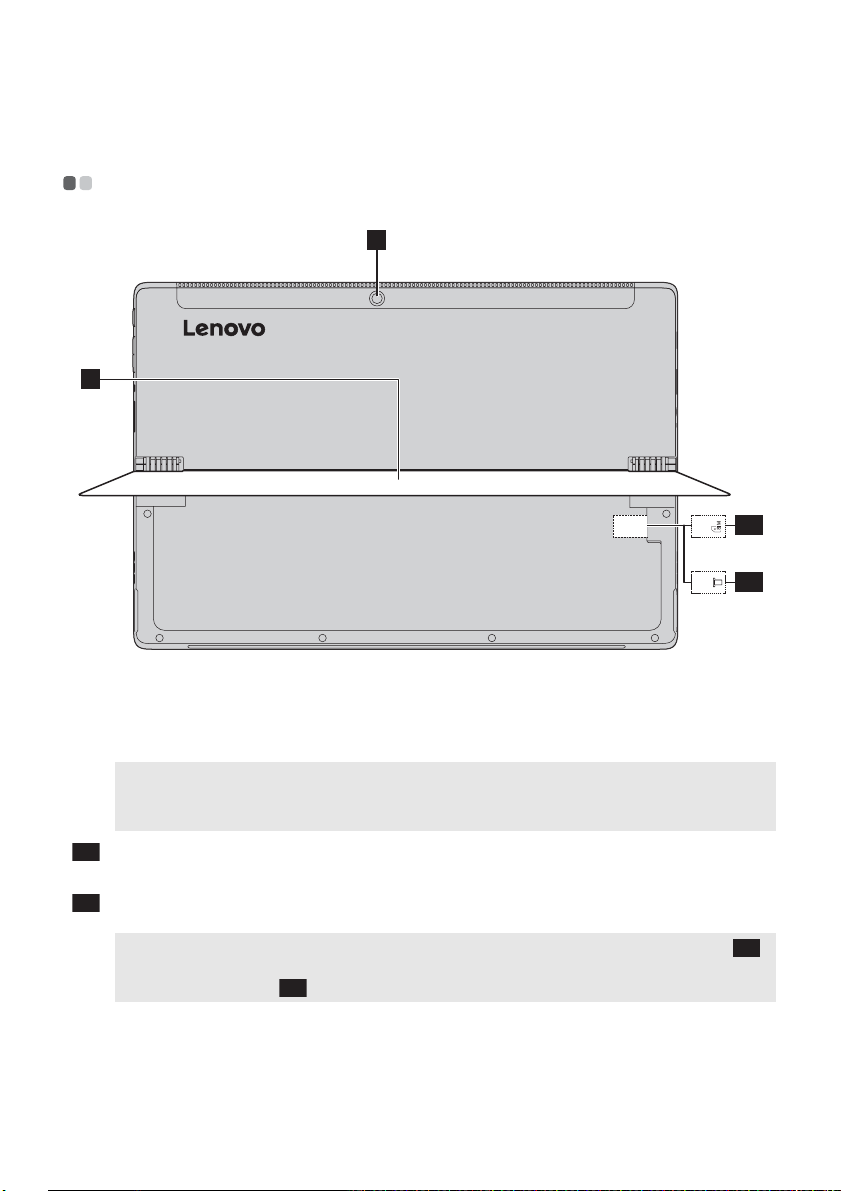
Hoofdstuk 1. Kennismaking met de computer
Achteraanzicht - - - - - - - - - - - - - - - - - - - - - - - - - - - - - - - - - - - - - - - - - - - - - - - - - - - - - - - - - - - - - - - - - - - - - - - - - - - - - -
21
22
3
3-1
33-2
Achterste webcam
a
Standaard
b
Opmerking: Zorg ervoor dat de kantelhoek altijd kleiner dan 150° is. Zorg er bij het sluiten van de
Simkaartsleuf (bij
3-1
bepaalde modellen)
Micro SD-kaartsleuf
3-2
(bij bepaalde modellen)
Opmerking: Bij LTE-modellen bevindt de Simkaartsleuf zich hier, zoals aangegeven in afbeelding .
standaard voor dat er nooit een pen of ander voorwerp achterblijft tussen de standaard en
de bodemplaat. Is dit wel het geval, dan kan dit schade veroorzaken.
Bij Wi-Fi-modellen bevindt de Micro SD-kaartsleuf zich hier, zoals aangegeven in
afbeelding .
Gebruik de webcam voor videocommunicatie of voor het maken van
foto's.
U kunt deze standaard naar wens kantelen om de tablet in
verschillende hoeken rechtop te zetten.
Hierin kunt u een simkaart (niet bijgeleverd) plaatsen.
Hier past een Micro SD-kaart in (niet bijgeleverd).
3-2
7
3-1
Page 12
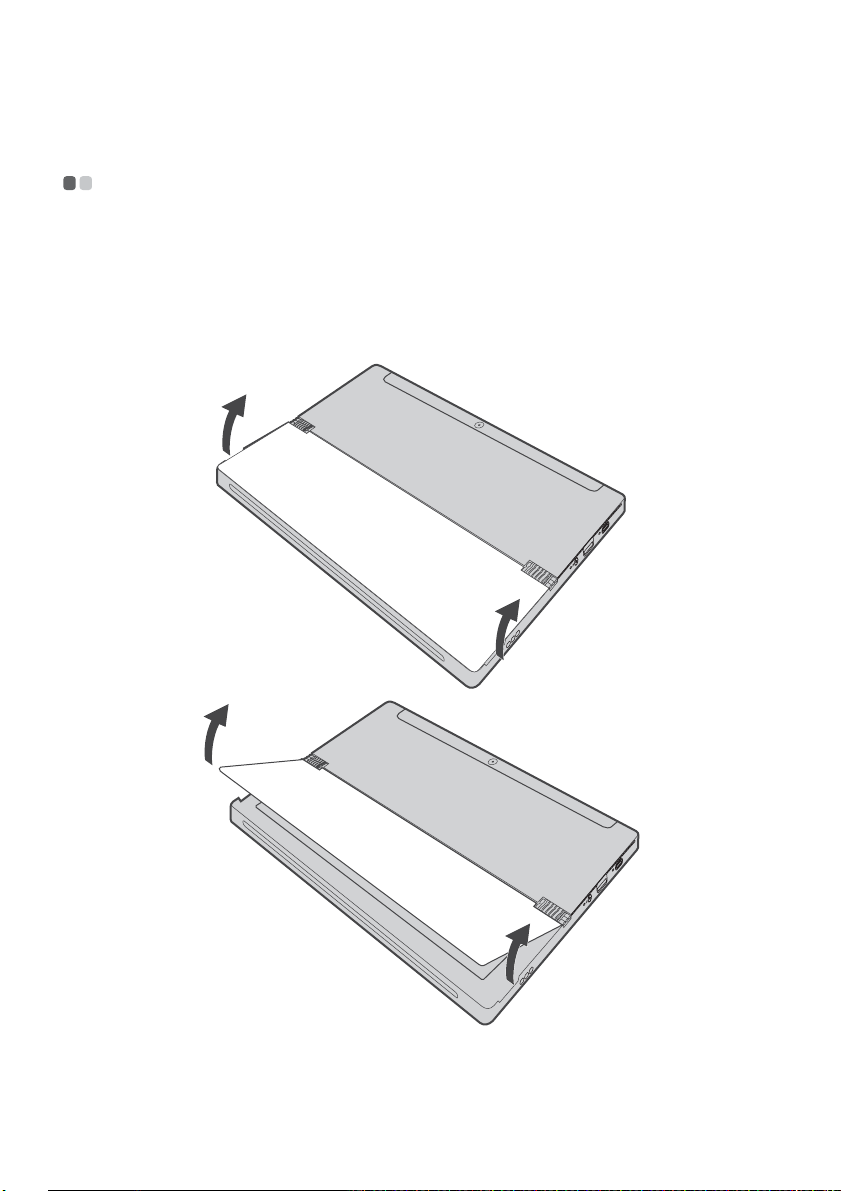
Hoofdstuk 1. Kennismaking met de computer
De standaard gebruiken - - - - - - - - - - - - - - - - - - - - - - - - - - - - - - - - - - - - - - - - - - - - - - - - - - - - - - - - - - - - - -
De Lenovo MIIX 520-12IKB/MIIX 520-12IKB LTE is uitgerust met een standaard die u naar wens
kunt kantelen om de tablet in verschillende hoeken rechtop te zetten.
De standaard kantelen
Steek uw vinger in de uitsparing tussen de standaard en de bodemplaat en kantel de standaard
voorzichtig in de richting aangegeven door de pijlen tot de gewenste hoek is bereikt.
8
Page 13
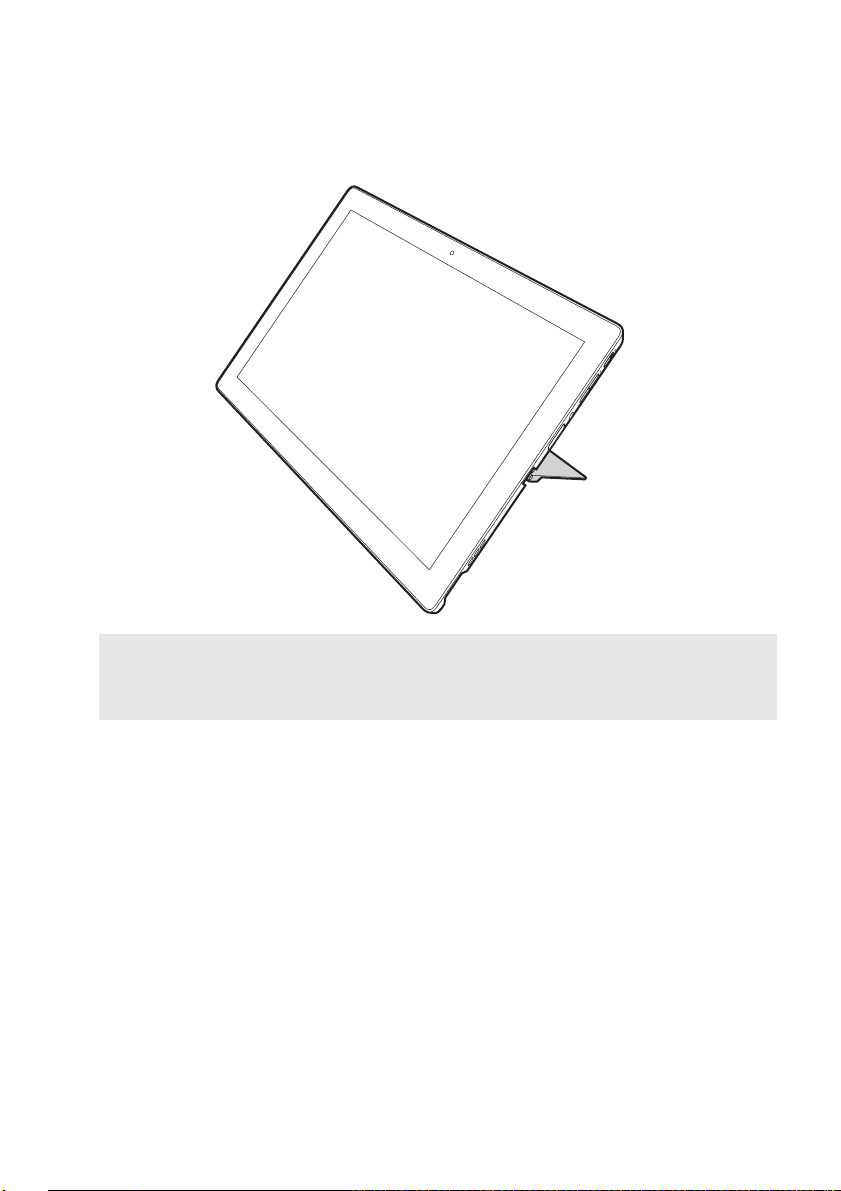
Hoofdstuk 1. Kennismaking met de computer
Opmerkingen:
• Oefen tijdens het kantelen geen overmatige kracht uit om schade aan het scharnier te voorkomen.
• Zorg ervoor dat de kantelhoek altijd kleiner dan 150° is. Zorg er bij het sluiten van de standaard voor dat
er nooit een pen of ander voorwerp achterblijft tussen de standaard en de bodemplaat. Is dit wel het
geval, dan kan dit schade veroorzaken.
9
Page 14
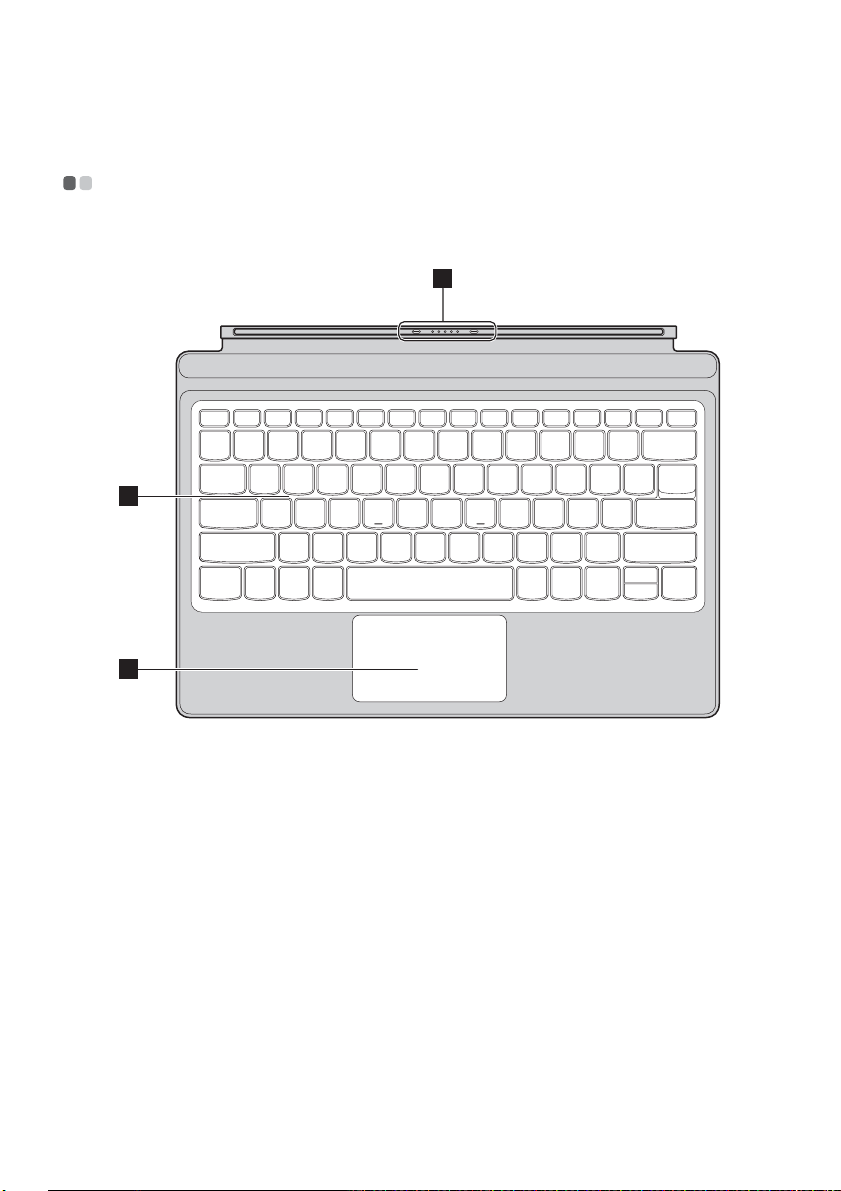
Hoofdstuk 1. Kennismaking met de computer
Bovenaanzicht toetsenborddock - - - - - - - - - - - - - - - - - - - - - - - - - - - - - - - - - - - - - - - - - - - - - -
Toetsenbord met nieuwe indeling (bij bepaalde modellen)
1
2
3
10
Page 15

Hoofdstuk 1. Kennismaking met de computer
Toetsenbord met klassieke indeling (alleen voor bepaalde landen/regio's)
1
2
3
Pogopin met
a
geleidingspin
Opmerking:
To et s e nb o rd
b
Touchpad
c
Opmerking:
Verbind de tablet met de toetsenbordfolio en vergrendel deze in de
installatiepositie.
Voor meer informatie raadpleegt u "Combinatie van tablet en toetsenborddock" op pagina 14.
Als het toetsenbordfolio 360 graden gedraaid wordt nadat het op een computer aangesloten is,
zullen zowel het toetsenbord als de touchpad automatisch vergrendeld worden.
11
Page 16

Hoofdstuk 1. Kennismaking met de computer
Gebruik van het toetsenbord
Sneltoetsen
U kunt bepaalde systeeminstellingen snel oproepen door op de overeenstemmende sneltoetsen
te drukken.
Toetsenbord met nieuwe indeling (bij bepaalde modellen)
Zet geluid aan/uit.
:
Verlaagt het volumeniveau.
:
Verhoogt het volumeniveau.
:
Hiermee kunt u de microfoon in-/
:
uitschakelen.
Vernieuwt het bureaublad of het
:
momenteel actieve venster.
Schakelt de touchpad in/uit.
:
12
Schakelt de vliegmodus in/uit.
:
Hiermee kunt u het
:
knipprogramma starten.
Hiermee kunt u het LCD-scherm
:
vergrendelen.
Schakelt het scherm heen en weer
tussen de computer en een extern
:
apparaat.
Verlaagt de helderheid van het
:
scherm.
Verhoogt de helderheid van het
:
scherm.
Page 17

Hoofdstuk 1. Kennismaking met de computer
Toetsenbord met klassieke indeling (alleen voor bepaalde landen/regio's)
Zet geluid aan/uit.
:
Verlaagt het volumeniveau.
:
Verhoogt het volumeniveau.
:
Sluit het momenteel actieve
:
venster.
Vernieuwt het bureaublad of het
:
momenteel actieve venster.
Schakelt de touchpad in/uit.
:
Schakelt de vliegmodus in/uit.
:
Toont alle momenteel actieve
:
apps.
Open de webbrowser.
:
Schakelt het scherm heen en weer
tussen de computer en een extern
:
apparaat.
Verlaagt de helderheid van het
:
scherm.
Verhoogt de helderheid van het
:
scherm.
13
Page 18

Hoofdstuk 1. Kennismaking met de computer
Combinatie van tablet en toetsenborddock
De Lenovo MIIX 520-12IKB/MIIX 520-12IKB LTE is meer dan alleen maar een tablet. Het toestel
kan gecombineerd worden met een toetsenborddock en gebruikt worden als een
notebookcomputer.
De tablet bevestigen
Breng de aansluiting van het toetsenborddock op een lijn met de tablet en maak de tablet vast in
de richting van de pijl.
14
Page 19

Hoofdstuk 1. Kennismaking met de computer
Opmerking: De lip van het toetsenborddock heeft een sterke magnetische kracht om eenvoudig en stevig
verbinding te kunnen maken met de tablet.
15
Page 20

Hoofdstuk 1. Kennismaking met de computer
Positionering van de tablet en de toetsenbord-folio
Er zijn twee manieren om de tablet of toetsenbord-folio te positioneren. Kies zelf de
positionering die u verkiest.
16
Page 21

Hoofdstuk 1. Kennismaking met de computer
17
Page 22

Hoofdstuk 1. Kennismaking met de computer
De tablet loskoppelen
Druk zoals aangegeven door pijl , krachtig op beide uiteinden van de lip van het
toetsenbordfolio om het los te maken van de tablet. Verwijder de tablet voorzichtig in de richting
van pijl .
b
a
1
1
18
Page 23

Hoofdstuk 1. Kennismaking met de computer
2
Opmerkingen:
• Zorg ervoor dat de aansluiting niet beschadigd raakt bij het bevestigen of loskoppelen van de tablet.
• De bovenstaande afbeeldingen dienen louter als referentie. Zie het product zelf.
19
Page 24

Hoofdstuk 1. Kennismaking met de computer
De Lenovo Active Pen gebruiken (bij bepaalde modellen) - - - - - - - - - - - - - - - - - - - - - - - - - - - - - - - - - - - - - - - - - - - - - - - - - - - - - - - - - - - - - - - - - - - - - - - - - - - - - - - - - - - - - - - -
Bepaalde modellen zijn uitgerust met een Lenovo Active Pen, bekijk de volgende illustraties om
ze te gebruiken.
Functies
Schrijven Het functie menu weergeven
Druk op de bovenknop van de actieve pen en
houd deze ingedrukt tijdens het benaderen
van het weergavescherm zodat de cursor
verschijnt.
Rechtsklik-functie
Druk op de bovenste knop en klik vervolgens
op het touchscreen.
Wissen
Druk op de onderste knop terwijl u schrijft.
De batterij vervangen
Opmerking: Plaats de batterij zo in, dat de + en – polen op de batterij met de + en – polen in het batterijvak
overeenkomen.
20
Page 25

Hoofdstuk 1. Kennismaking met de computer
De Lenovo Active Pen2 gebruiken (bij bepaalde modellen) - - - - - - - - - - - - - - - - - - - - - - - - - - - - - - - - - - - - - - - - - - - - - - - - - - - - - - - - - - - - - - - - - - - - - - - - - - - - - - - - - - - - - - - -
Bepaalde modellen zijn uitgerust met de Lenovo Active Pen2, die als een Lenovo Active Pen kan
worden gebruikt, zie pagina 20 voor meer informatie over de functie van de Lenovo Active Pen.
Als de koppeling gelukt is, zult u meer functies kunnen gebruiken.
Koppelen
Houd de Bluetooth-knop langer dan drie seconden ingedrukt om de
koppelingsmodus te activeren.
Opmerking: Let erop dat de Bluetooth-schakelaar van je computer op Aan staat voor het koppelen.
Functies
Klikfunctie van de Bluetooth-knop
Afhankelijk van de vooraf geïnstalleerde app.
Dubbelklikfunctie van de Bluetoothknop
Afhankelijk van de vooraf geïnstalleerde app.
21
Page 26

Hoofdstuk 1. Kennismaking met de computer
De batterij vervangen
Opmerking: Plaats de batterij zo in, dat de + en – polen op de batterij met de + en – polen in het batterijvak
overeenkomen.
De achterste Bluetooth-modulebatterij vervangen
Als de batterij bijna leeg is, knippert het rode led-lampje.
De achterste Bluetooth-modulebatterij vervangen:
Opmerking: Selecteer de juiste schroevendraaier of munt voor verwijdering.
22
Page 27

Hoofdstuk 2. Windows 10 gebruiken
Het besturingssysteem voor het eerst configureren - - - - - - - - - - -
U moet het besturingssysteem mogelijk configureren als u het voor het eerst gebruikt.
De onderstaande procedures kunnen deel uitmaken van het configuratieproces:
• Akkoord gaan met de licentieovereenkomst voor eindgebruikers
• De internetverbinding configureren
• Het besturingssysteem registreren
• Een gebruikersaccount aanmaken
Besturingssysteeminterfaces - - - - - - - - - - - - - - - - - - - - - - - - - - - - - - - - - - - - - - - - - - - - - - - - - - - -
De terugkeer van het menu Start
Windows 10 beschikt over een krachtig en handig startmenu.
Voer een van de volgende handelingen uit om het startmenu te openen:
• Als u in de linkeronderhoek de Start-knop selecteert, wordt het menu Start weergegeven.
• Druk op de Windows-toets op het toetsenbord.
De aan/uit-knop bevindt zich in het menu Start. Selecteer deze om te kiezen om de computer uit
te schakelen of opnieuw op te starten, of om de slaapstand te activeren.
Het menu Start omvat alle geïnstalleerde apps en toont daarnaast ook de apps die u vaak
gebruikt.
23
Page 28

Hoofdstuk 2. Windows 10 gebruiken
Het Actiecentrum
Selecteer het pictogram van het Actiecentrum op de taakbalk om het Actiecentrum weer te
geven.
In het Actiecentrum kunt u belangrijke meldingen van Windows en uw apps bekijken. U kunt er
ook snel algemene instellingen aanpassen.
Task View (Taakweergave) op de taakbalk
In Windows 10 kunt u een nieuw bureaublad toevoegen en tussen de verschillende
bureaubladen schakelen.
Om een nieuw bureaublad toe te voegen, gaat u als volgt te werk:
• Selecteer het pictogram van de Task View (Taakweergave) op de taakbalk.
24
Page 29

Hoofdstuk 2. Windows 10 gebruiken
• Selecteer New desktop (Nieuw bureaublad).
Om tussen de bureaubladen te schakelen, selecteert u het pictogram van de Task View
(Taakweergave) en selecteert u vervolgens het gewenste bureaublad.
Het is ook mogelijk om apps te beheren in de multitaskingweergave:
a Selecteer de knop van de Task View (Taakweergave) om alle geactiveerde apps weer te geven
op het scherm.
b Kies om de apps te openen of te sluiten.
25
Page 30

Hoofdstuk 2. Windows 10 gebruiken
De slaapstand activeren of de computer uitschakelen - - - - - - -
Als u klaar bent met werken op de computer, kunt u de slaapstand activeren of de computer
uitschakelen.
De slaapstand activeren
Activeer de slaapstand op de computer als u er slechts voor een korte tijd van weg bent.
Als de computer zich in de slaapstand bevindt, kunt u deze snel activeren en verder gebruiken.
Zo kunt u het opstartproces overslaan.
Voer een van de volgende handelingen uit om de slaapstand te activeren:
• Druk op de aan/uit-knop.
• Selecteer de Start-knop en selecteer vervolgens Aan/uit → Slaapstand.
Opmerking: Activeer de slaapstand op de computer voordat u deze verplaatst. Als u de computer
Doe het volgende om de computer uit slaapstand te halen:
• Druk op de aan/uit-knop.
verplaatst terwijl het hardeschijfstation draait, kan de harde schijf beschadigd raken, waardoor
u gegevens kunt verliezen.
26
Page 31

Hoofdstuk 2. Windows 10 gebruiken
De computer uitschakelen
Schakel uw computer uit als u deze gedurende een lange periode niet zult gebruiken.
Voer een van de volgende handelingen uit om de computer uit te schakelen:
• Selecteer de Start-knop en selecteer vervolgens Aan/uit → Afsluiten.
• Klik met de rechtermuisknop op de Start-knop in de linkeronderhoek en selecteer Afsluiten
of afmelden → Afsluiten.
27
Page 32

Hoofdstuk 2. Windows 10 gebruiken
Bediening van het aanraakscherm - - - - - - - - - - - - - - - - - - - - - - - - - - - - - - - - - - - - - - - - - - -
U kunt het scherm gebruiken als een tablet met het multi-touchscherm, of als een traditionele
notebookcomputer met het toetsenbord en touchpad.
Multi-touchgebaren
U kunt het scherm aanraken met een of meerdere vingertoppen om verschillende taken uit te
voeren.
Vaak gebruikte gebaren Uitgevoerde taken
Tikken
Tik één keer op een item.
Hiermee kunt u een handeling uitvoeren,
zoals een app starten, een koppeling
openen of een opdracht uitvoeren. Deze
functie is gelijkaardig aan het gebruik van
de linkermuisknop.
Ingedrukt houden
Druk met uw vinger op de gewenste functie en
laat deze even rusten.
28
Hiermee krijgt u gedetailleerde informatie
te zien voor u een actie selecteert of kunt u
een menu met meer opties openen. Deze
functie is gelijkaardig aan het gebruik van
de rechtermuisknop.
Page 33

(vervolg)
Vaak gebruikte gebaren Uitgevoerde taken
Zoomen
Breng twee vingers dichter bij elkaar of beweeg
ze uit elkaar terwijl u het scherm aanraakt.
Draaien
Plaats twee of meer vingers op een item en
draai vervolgens met uw hand.
Hoofdstuk 2. Windows 10 gebruiken
Hiermee kunt u in- of uitzoomen op visuele
apps zoals afbeeldingen en kaarten. U kunt
hiermee ook meteen naar het begin of einde
van een lijst gaan.
Op die manier kunt u een object draaien
(opmerking: niet alle items kunnen
gedraaid worden; dit is afhankelijk van de
app).
Verschuiven
Sleep uw vinger over het scherm.
Hiermee kunt u door lijsten en pagina's
pannen of scrollen.
U kunt deze functie ook gebruiken om een
object te verplaatsen of om te tekenen of te
schrijven (afhankelijk van de app). Deze
functie is gelijkaardig aan het ingedrukt
houden van een muisknop om te pannen of
te scrollen.
29
Page 34

Hoofdstuk 2. Windows 10 gebruiken
(vervolg)
Vaak gebruikte gebaren Uitgevoerde taken
Vegen
Start aan een willekeurige rand van het scherm
en veeg vervolgens naar het midden toe.
Door vanaf de linkerrand te vegen, kunt u:
• een app openen die momenteel op de
achtergrond geactiveerd is.
Door vanaf de rechterrand te vegen, kunt u
het Actiecentrum openen.
30
Page 35

Hoofdstuk 2. Windows 10 gebruiken
Verbinding maken met een draadloos netwerk - - - - - - - - - - - - - - - - - - - - -
Draadloze verbinding inschakelen
Om na te gaan of de vliegmodus uitgeschakeld is, gaat u naar het bureaublad en controleert u
het systeemvak.
Als het pictogram weergegeven wordt in de rechteronderhoek, is de vliegmodus
ingeschakeld. Is dit niet het geval, dan is de draadloze functie ingeschakeld.
Opmerking: De vliegmodus is standaard uitgeschakeld.
Als de vliegmodus ingeschakeld is, voert u een van de volgende handelingen uit om de
draadloze functie te activeren:
• Druk op om de vliegmodus uit te schakelen (op het toetsenbord).
• Selecteer het pictogram in de rechteronderhoek van het systeemvak om de
netwerkconfiguratiepagina te openen.
• Selecteer Instellingen → Netwerk & Internet → Vliegmodus om de
netwerkconfiguratiepagina te openen. Zet vervolgens de schakelaar van de vliegmodus op
Uit.
Verbinding maken met een draadloos netwerk
Na het inschakelen van de draadloze functies scant de computer naar beschikbare draadloze
netwerken. Deze worden vervolgens weergegeven in de lijst met draadloze netwerken. Om
verbinding te maken met een draadloos netwerk, klikt u op de naam van het netwerk in de lijst
en klikt u vervolgens op Ve rb i nd e n.
Opmerking: Voor sommige netwerken hebt u een netwerkbeveiligingssleutel of een wachtwoordzin nodig
om verbinding te kunnen maken. Om verbinding te maken met dit type netwerk, vraagt u de
beveiligingssleutel of de wachtwoordzin op bij de netwerkbeheerder of de internetprovider.
31
Page 36

Hoofdstuk 2. Windows 10 gebruiken
Hulp krijgen van Windows - - - - - - - - - - - - - - - - - - - - - - - - - - - - - - - - - - - - - - - - - - - - - - - - - - - - - - - - - - -
Als u problemen ervaart met het gebruik van het besturingssysteem, raadpleegt u de Windowsapp Hulp vragen. Ga als volgt te werk om dit te openen:
• Selecteer de Start-knop en selecteer vervolgens Hulp vragen bij Alle apps.
32
Page 37

Hoofdstuk 3. Herstelsysteem
Inleiding
Reset this PC (Deze pc resetten) is een ingebouwde hersteltool waarmee gebruikers de
originele staat van het besturingssysteem kunnen herstellen. Gegevens en belangrijke
aanpassingen blijven behouden, dus moet er vooraf geen back-up gemaakt worden van
belangrijke gegevens.
De volgende functies van Reset this PC (Deze pc resetten) kunnen geopend worden vanaf
verschillende locaties in Windows:
Keep my files (Mijn bestanden behouden)
Hiermee kunt u softwareproblemen verhelpen door de standaardconfiguratie te herstellen.
Persoonlijke bestanden blijven behouden, maar de apps worden verwijderd en instellingen gaan
verloren.
Remove everything (Alles verwijderen)
Hiermee kunt u de computer voorbereiden om deze te recyclen of aan iemand anders te geven.
De standaardconfiguratie, -gebruikersgegevens en -toepassingen worden hersteld.
Reset this PC (Deze pc resetten) gebruiken
Reset this PC (Deze pc resetten) kan op een van de volgende manieren gestart worden:
• Aan/uit-knop + volumeknop +:
- Schakel de computer uit en wacht minstens vijf seconden.
- Houd de volumeknop + ingedrukt en druk vervolgens op de aan/uit-knop tot het Novo
Button-menu weergegeven wordt op het scherm.
- Novo Button Menu System Recovery Troubleshoot (Probleemoplossing) Reset
this PC (Deze pc resetten)
• Instellingen Windows-pc:
- Windows PC settings (Instellingen Windows-pc) Update&security (Update &
Beveiliging) Recovery (Herstel) Reset this PC (Deze pc resetten) selecteer Get
started (Aan de slag).
Raadpleeg het bestand Windows Help en ondersteuning op uw computer voor verdere
instructies.
Bij aankoop van mijn computer was er een exemplaar van Windows bijgeleverd. Hoe
kan ik nagaan of dit exemplaar van Windows voorgeïnstalleerd werd door Lenovo?
Op de buitenkant van de verpakking van uw computer vindt u een etiket met informatie over de
configuratie ervan. Controleer de informatie naast OS. Als daar Windows of WIN gedrukt staat,
werd het exemplaar van Windows voorgeïnstalleerd door Lenovo.
Wat is de herstelpartitie?
Als er een versie van Windows 10 voorgeïnstalleerd is op uw computer, is er een herstelpartitie
voorzien op het opslagapparaat van uw computer. Deze partitie bevat het beeldbestand van het
voorgeïnstalleerde Windows-besturingssysteem. In geval van een systeemfout kunt u de functie
'Microsoft Windows opnieuw instellen' gebruiken om de fabrieksinstellingen van het
besturingssysteem te herstellen.
Opmerking: De herstelpartitie heeft geen stationsletter en is niet toegankelijk via Windows Verkenner.
33
Page 38

Hoofdstuk 3. Herstelsysteem
Ik heb voorgeïnstalleerde software verwijderd, maar de vrije schijfruimte is niet
gevoelig toegenomen.
Mogelijk is er Compact-technologie geactiveerd voor het exemplaar van Windows dat op uw
computer draait. Bij computers met een exemplaar van Windows waarvoor Compacttechnologie geactiveerd is, is het merendeel van de bestanden van de voorgeïnstalleerde
software geïnstalleerd op de herstelpartitie. Deze worden niet verwijderd als u de installatie van
de software ongedaan maakt.
Wat gebeurt er als ik de herstelpartitie probeer te wissen of te wijzigen?
~ Let op:
• Verwijder of wijzig de herstelpartitie op een computer waarop Compact-technologie
geactiveerd is niet.
Als u de herstelpartitie verwijdert of wijzigt, lukt het mogelijk niet meer om de
fabrieksinstellingen te herstellen voor Windows. Als u op een computer waarop Compacttechnologie geactiveerd is de herstelpartitie verwijdert, is het mogelijk dat u Windows niet
meer kunt opstarten.
Hoe kan ik nagaan of de Compact-technologie geactiveerd is voor het exemplaar
van Windows dat op mijn computer geïnstalleerd is?
De Compact-technologie is normaal geactiveerd voor exemplaren van Windows 10 Update die
draaien op SSD- of eMMC-computermodellen. U kunt dit als volgt nagaan voor uw computer:
a Klik met de rechtermuisknop op de Start-knop in de linkeronderhoek en selecteer Disk
Management (Schijfbeheer).
b Het programma Disk Management (Schijfbeheer) start.
Als Wim Boot vermeld wordt bij de Windows-partitie (zoals hieronder afgebeeld), is de
Compact-technologie geactiveerd voor uw exemplaar van Windows.
34
Page 39

Hoofdstuk 4. Probleemoplossing
Veelgestelde vragen - - - - - - - - - - - - - - - - - - - - - - - - - - - - - - - - - - - - - - - - - - - - - - - - - - - - - - - - - - - - - - - - - - - - -
Deze paragraaf vermeldt veelgestelde vragen per categorie.
Informatie zoeken
Welke veiligheidsmaatregelen moet ik opvolgen als ik mijn computer gebruik?
De Lenovo Gids met algemene en veiligheidsinformatie die is meegeleverd bij uw computer bevat
veiligheidsmaatregelen voor het gebruik van uw computer. Lees alle voorzorgsmaatregelen en
volg ze op bij het gebruik.
Waar kan ik de hardwarespecificaties van mijn computer vinden?
U vindt de hardwarespecificaties voor uw computer terug in de Companion-app (of Lenovo PC
Manager).
Waar kan ik informatie over de garantie vinden?
Voor gedetaileerde informatie over de garantie op dit apparaat kunt u de volgende website
bezoeken: support.lenovo.com/warrantystatus
Stuurprogramma's
Waar kan ik besturingsprogramma's vinden voor de diverse hardwareapparaten van mijn
computer?
U kunt de nieuwste besturingsprogramma's downloaden van de Lenovoklantenondersteuningswebsite.
.
Hulp krijgen
Hoe kan ik contact opnemen met de klantenservice?
Zie dan "Hoofdstuk 3. Assistentie en service" in de Lenovo Gids met algemene en
veiligheidsinformatie.
35
Page 40

Hoofdstuk 4. Probleemoplossing
Probleemoplossing - - - - - - - - - - - - - - - - - - - - - - - - - - - - - - - - - - - - - - - - - - - - - - - - - - - - - - - - - - - - - - - - - - - - - - -
Als u uw probleem hier niet aantreft, zie dan Hoofdstuk 1. De volgende paragraaf beschrijft
uitsluitend problemen die het niet nodig maken om te verwijzen naar de meer uitgebreide
informatie in Hoofdstuk 1.
Schermproblemen
Er verschijnt niets op het
scherm nadat ik de
computer heb aangezet.
Het scherm wordt zwart
terwijl de computer aan
staat.
Slaapproblemen
De foutmelding van kritiek
lage batterij verschijnt en
de computer schakelt
onmiddellijk uit.
De computer gaat
onmiddellijk naar de
slaapstand, nadat deze is
aangezet.
• Als het scherm zwart is, zorg er dan voor dat:
- De netspanningsadapter is aangesloten op de computer en
het stroomsnoer is ingeplugd in een functionerend
elektrisch stopcontact.
- De computer is ingeschakeld. Druk de aan/uit-knop in en
houd deze ongeveer een seconde ingedrukt om te
bevestigen.
- Houd de aan/uit-knop acht seconden ingedrukt om het
afsluiten van de computer te forceren. Druk vervolgens
ongeveer een seconde op de aan/uit-knop om opnieuw op
te starten.
• Als deze items goed zijn ingesteld en het scherm zwart blijft,
dient u de computer voor onderhoud aan te bieden.
• Uw stroombeheer is ingeschakeld. Doe een van de volgende
dingen om terug te keren uit de slaapstand:
- Druk op een willekeurige toets op het toetsenbord.
- Druk op de aan/uit-knop.
• De batterij is bijna leeg. Sluit de netspanningsadapter aan op
de computer.
• Zorg ervoor dat:
- De accu is opgeladen.
- De bedieningstemperatuur binnen het toegestane bereik
ligt. Zie dan "Hoofdstuk 2. over gebruik en onderhoud" in
de Lenovo Gids met algemene en veiligheidsinformatie.
Opmerking: Als de accu is opgeladen en de temperatuur binnen de toegestane waarden ligt, doet u het
volgende:
a Druk ongeveer een seconde op de aan/uit-knop om de computer op te starten.
b Houd de aan/uit-knop acht seconden ingedrukt om afsluiten te forceren.
c Druk ongeveer een seconde op de aan/uit-knop om opnieuw op te starten. Reset de
computer vervolgens met behulp van het herstelsysteem Reset this PC (Deze pc resetten).
Als het probleem zich blijft voordoen, dient u de computer voor onderhoud aan te bieden.
36
Page 41

Hoofdstuk 4. Probleemoplossing
De computer keert niet
terug uit de slaapstand en
de computer functioneert
niet.
• Als de computer niet terugkeert uit de slaapstand, kan het
zijn dat de batterij leeg is.
• Als uw computer in de slaapstand staat, sluit u de
netspanningsadapter aan op de computer. Druk vervolgens
op de aan/uit-knop.
• Als uw computer is uitgeschakeld, sluit u de
netspanningsadapter aan op de computer. Druk vervolgens
op de aan/uit-knop om de werking te hervatten.
Opmerking: Als het systeem nog steeds niet terugkeert uit de slaapmodus, uw systeem gestopt is met
reageren, en u de computer niet kunt uitzetten, sluit u de computer geforceerd af (nietopgeslagen gegevens kunnen verloren gaan). Houd de aan/uit-knop gedurende minstens acht
seconden ingedrukt om het afsluiten van de computer te forceren.
Schermpaneelproblemen
Het scherm is zwart. • Doe het volgende:
- Als u de netvoedingsadapter of de batterij gebruikt, drukt u
op F12 (op het toetsenbord) om het scherm helderder te
maken.
- Druk op de aan/uit-knop om te bevestigen dat de computer
zich in de slaapstand bevindt.
- Als het probleem aanhoudt, volgt u de oplossing voor het
volgende probleem "Het scherm is onleesbaar of
vervormd".
Het scherm is onleesbaar
of vervormd.
Er verschijnen onjuiste
tekens op het scherm.
• Zorg ervoor dat de schermresolutie en de kleurkwaliteit juist
zijn ingesteld.
• Zijn het besturingssysteem en de programma's juist
geïnstalleerd?
Als ze correct geïnstalleerd en geconfigureerd zijn en als de
accu opgeladen is en de temperatuur binnen de toegestane
waarden ligt, doet u het volgende:
a Druk ongeveer een seconde op de aan/uit-knop om de
computer op te starten.
b Houd de aan/uit-knop acht seconden ingedrukt om
afsluiten te forceren.
c Druk ongeveer een seconde op de aan/uit-knop om
opnieuw op te starten. Reset de computer vervolgens met
behulp van het herstelsysteem Reset this PC (Deze pc
resetten).
Als het probleem zich blijft voordoen, dient u de computer
voor onderhoud aan te bieden.
37
Page 42

Hoofdstuk 4. Probleemoplossing
Geluidsproblemen
Geen geluid uit de
luidsprekers is hoorbaar,
zelfs wanneer het volume
is ingeschakeld.
• Zorg ervoor dat:
- De functie Mute (stil) uit staat.
- De hoofdtelefoonaansluiting niet in gebruik is.
- Luidsprekers zijn geselecteerd als het afspeelapparaat.
Accuproblemen
Uw computer wordt
afgesloten voordat het
batterijstatuspictogram
weergeeft dat de batterij
leeg is.
-of-
De computer blijft werken
terwijl het
batterijstatuspictogram
weergeeft dat de batterij
leeg is.
• Laad de accu op.
Een opstartprobleem
Het besturingssysteem
Microsoft
niet op.
®
Windows start
• Voor meer informatie, raadpleegt u "Herstelsysteem" op
pagina 33.
Problemen met het Herstelsysteem
Herstellen van systeem
partitie naar
fabrieksinstelingen
mislukt.
• De systeempartitie (zoals de partitiegrootte of de
schijfcapaciteit van C) is gewijzigd.
Andere problemen
Uw computer reageert
niet.
• Om uw computer uit te schakelen, houdt u de aan/uit-knop
acht seconden of meer ingedrukt.
38
Page 43

Bijlage A. CRU-instructies
Customer Replaceable Units (CRU's) zijn onderdelen die kunnen worden gewijzigd of
vervangen door de klant. Als een CRU defect raakt tijdens de garantieperiode, zal er aan de
klant een vervangende CRU worden verstrekt. Klanten zijn zelf verantwoordelijk voor het
installeren van de self-service CRU's voor dit product. Gebruikers kunnen ook optional-service
CRU's installeren; hiervoor zijn echter wel enige technische vaardigheden of hulpmiddelen
vereist. Als alternatief kunt u optional-service CRU's laten installeren door een technicus onder
de voorwaarden van het type garantieservice die van toepassing is in uw land of regio.
Opmerkingen:
• De illustraties in deze handleiding kunnen afwijken van het eigenlijke product. Raadpleeg het
product zelf.
• De CRU-service is alleen van toepassing voor bepaalde landen.
39
Page 44
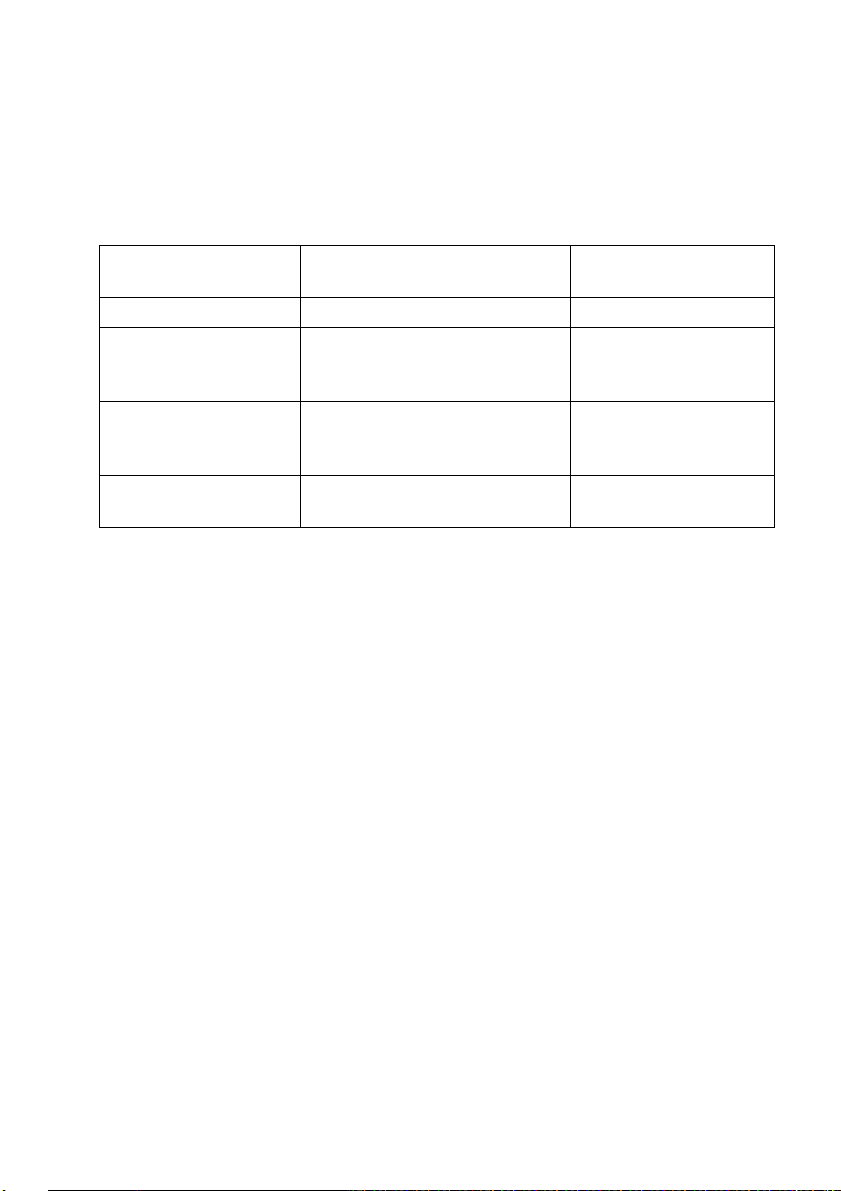
Bijlage A. CRU-instructies
De volgende tabel bevat een lijst met CRU's voor uw computer en informeert u over waar u
instructies voor vervanging kunt vinden.
Self-service CRU's
Handleiding voor veiligheid,
garantie en installatie
Netspanningsadapter ×
Lenovo Active Pen en
Pen Holder (bij
bepaalde modellen)
Lenovo Active Pen2
en Pen Holder (bij
bepaalde modellen)
Toetsenbordfolio (bij
bepaalde modellen)
Gebruikershandleiding
×
×
×
40
Page 45

Handelsmerken
Lenovo en het Lenovo-logo zijn handelsmerken of gedeponeerde handelsmerken van Lenovo in
de Verenigde Staten en/of andere landen.
Microsoft en Windows zijn handelsmerken van Microsoft Corporation in de Verenigde Staten
van Amerika en/of andere landen.
41
Page 46

nl-NL
Rev. AA00
©Lenovo China 2017
